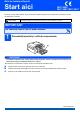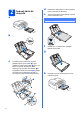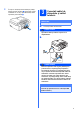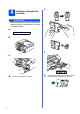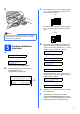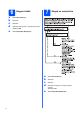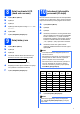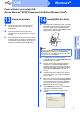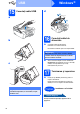Ghid de Instalare Rapidă Start aici MFC-250C MFC-290C MFC-297C Înainte de a putea utiliza aparatul, citiţi acest Ghid de instalare rapidă pentru informaţii privind procedura corectă de configurare şi instalare. AVERTIZARE Avertizările vă indică ce trebuie să faceţi pentru a preveni vătămările corporale. IMPORTANT NU conectaţi cablul USB în acest moment. 1 Dezambalaţi aparatul şi verificaţi componentele 1 AVERTIZARE La ambalarea aparatului dvs. au fost folosite pungi din plastic.
a 2 d Încărcaţi hârtie A4 obişnuită e Răsfoiţi bine hârtia pentru a evita blocajele de hârtie şi defectele de alimentare. Verificaţi dacă hârtia este amplasată în poziţie perfect orizontală în tavă. IMPORTANT Nu împingeţi prea mult hârtia înăuntru. b f g c Cu ambele mâini, apăsaţi uşor şi glisaţi ghidajele laterale pentru hârtie a şi apoi ghidajul pe lungime pentru hârtie b pentru a le regla în funcţie de dimensiunea hârtiei.
i 3 În timp ce menţineţi tava de hârtie pe poziţie, trageţi suportul de hârtie a până când acesta se fixează cu un clic şi apoi deschideţi clema suportului pentru hârtie b. Conectaţi cablul de alimentare şi cablul telefonic IMPORTANT NU conectaţi cablul USB în acest moment. 2 a 1 Conectaţi cablul de alimentare. AVERTIZARE Aparatul trebuie prevăzut cu ştecher cu împământare.
Instalarea cartuşelor de cerneală e AVERTIZARE Dacă cerneala intră în contact cu ochii, spălaţi imediat cu apă, iar în cazul apariţiei unei iritaţii consultaţi un medic. a No Cartridge b (Fara Cartus) f c d 4 Dezambalaţi cartuşul de cerneală. g Instalaţi fiecare cartuş de cerneală orientat în sensul indicat de săgeata de pe etichetă.
h c Dacă toate liniile sunt clare şi vizibile, apăsaţi 1 (Yes (Da)) pe tastatura numerică pentru a termina controlul calităţii. OK Dacă observaţi că lipsesc linii scurte, apăsaţi 2 (No (Nu)) pe tastatura numerică şi mergeţi la d. Slabă Notă Aparatul va pregăti sistemul de tuburi cu cerneală pentru tipărire. Acest proces va dura circa patru minute. Nu opriţi aparatul.
a b c d e 6 7 Alegerea limbii Apăsaţi Menu (Meniu). Apăsaţi 0. Apăsaţi 0. Apăsaţi pe a sau b pentru a alege limba şi apoi apăsaţi pe OK. Apăsaţi Stop/Exit (Stop/Ieşire). a b c d e 6 Alegeţi un mod primire Apăsaţi Menu (Meniu). Apăsaţi 0. Apăsaţi 1. Apăsaţi a sau b pentru a alege modul de recepţie. Apăsaţi pe OK. Apăsaţi Stop/Exit (Stop/Ieşire).
a b c d e f a b c d 8 Setaţi contrastul LCD (dacă este necesar) Apăsaţi Menu (Meniu). Apăsaţi 1. Apăsaţi 7. Apăsaţi pe a sau b pentru a alege Inchis sau Deschis. Apăsaţi OK. Apăsaţi Stop/Exit (Stop/Ieşire). 9 10 Este recomandat să introduceţi în memoria aparatului numele dvs. şi numărul dvs. de fax, pentru a permite imprimarea acestora pe toate paginile de fax trimise. a b c d Apăsaţi 0. Apăsaţi 3. Introduceţi numărul dvs. de fax (până la 20 de cifre) pe tastatura numerică şi apoi apăsaţi OK.
11 a b c d e Apăsaţi Menu (Meniu). e 8 Acum mergi la Pagina 9 Apăsaţi 0. Apăsaţi 4. Apăsaţi a sau b pentru a alege Puls (sau Ton). Apăsaţi OK. Apăsaţi Stop/Exit (Stop/Ieşire). 12 a b c d Setaţi modul de apelare prin ton sau puls Pentru utilizatorii Windows®: Setaţi tipul de linie telefonică Apăsaţi Menu (Meniu). Apăsaţi 0. Apăsaţi 6. Apăsaţi pe a sau b pentru a alege Normal, PBX sau ISDN. Apăsaţi pe OK. Apăsaţi Stop/Exit (Stop/Ieşire).
USB Windows® Pentru utilizatori de interfaţă USB (Pentru Windows® XP/XP Professional x64 Edition/Windows Vista®) 13 a b Calculatorul dvs. trebuie să fie PORNIT şi trebuie să utilizaţi un cont cu drepturi de administrator. 14 a Deconectaţi aparatul de la priză şi de la calculator, dacă aţi conectat deja un cablu de interfaţă. Instalaţi MFL-Pro Suite Introduceţi discul CD-ROM furnizat în unitatea CD-ROM. Dacă numele modelului este afişat pe ecran, alegeţi aparatul dumneavoastră.
USB 15 Conectaţi cablul USB Windows® d 1 a 2 b 16 a 3 Conectaţi cablul de alimentare Conectaţi cablul de alimentare. Instalarea va continua automat. Ecranele de instalare apar unul după celălalt. IMPORTANT NU anulaţi niciunul dintre ecrane în timpul instalării. Până la afişarea tuturor ecranelor pot trece câteva secunde. c b Atunci când este afişat ecranul de On-Line Registration (înregistrare On-Line), efectuaţi selecţia corespunzătoare şi urmaţi instrucţiunile de pe ecran.
USB Macintosh® Pentru utilizatorii de interfaţă USB (Pentru Mac OS® X 10.2.4 sau o versiune ulterioară) 13 a Înainte de instalare b Asiguraţi-vă că aparatul dvs. este conectat la priza electrică şi că Macintosh ®-ul dvs. este PORNIT. Trebuie să utilizaţi un cont cu drepturi de administrator. IMPORTANT c Conectaţi cablul USB IMPORTANT • NU conectaţi aparatul la un port USB de pe o tastatură sau la un hub USB nealimentat. • Conectaţi aparatul direct la Macintosh®-ul dvs.
USB 15 Instalaţi MFL-Pro Suite Macintosh® e Pentru utilizatorii Mac OS® X 10.2.4 – 10.2.8, faceţi clic pe Add (Adăugare). a f g b Faceţi dublu clic pe pictograma Start Here OSX (Pornire OSX) pentru a începe instalarea. h Alegeţi USB. Alegeţi XXX-XXXX (unde XXX-XXXX este numele modelului dumneavoastră) şi apoi faceţi clic pe Add (Adăugare). Faceţi clic pe Print Center (Centrul de tipărire), apoi pe Quit Print Center (Ieşire din centrul de tipărire).
Instalare aplicaţii opţionale 1 Instalaţi FaceFilter Studio suportat de Reallusion, Inc IMPORTANT 2 a • Aparatul trebuie să fie PORNIT şi conectat la calculator. • Calculatorul trebuie să fie conectat la Internet. a b c Deschideţi din nou meniul principal, prin scoaterea şi reintroducerea CD-ROM-ului sau făcând dublu clic pe programul start.exe din directorul-rădăcină.
Instalare aplicaţii opţionale 3 Instalaţi BookScan&Whiteboard Suite suportat de Reallusion, Inc IMPORTANT • Aparatul trebuie să fie PORNIT şi conectat la calculator. • Calculatorul trebuie să fie conectat la Internet. a b c 14 Deschideţi din nou meniul principal, prin scoaterea şi reintroducerea CD-ROM-ului sau făcând dublu clic pe programul start.exe din directorul-rădăcină. Va apărea meniul principal al discului CD-ROM.
Siguranţa şi conformitatea Alegerea unui spaţiu Amplasaţi aparatul pe o suprafaţă orizontală, stabilă, care nu este expusă şocurilor şi vibraţiilor, de exemplu un birou. Amplasaţi aparatul în apropierea unei prize electrice standard, cu împământare. Alegeţi un spaţiu unde temperatura se încadrează permanent în limitele 10° C – 35° C.
Siguranţa şi conformitatea Pentru a utiliza aparatul în condiţii de siguranţă Citiţi aceste instrucţiuni înainte de a efectua orice operaţiuni de întreţinere şi păstraţi-le în vederea consultării ulterioare. AVERTIZARE În interiorul aparatului există electrozi de înaltă tensiune. Înainte de a curăţa interiorul aparatului, asiguraţi-vă că aţi deconectat cablul de alimentare de la priza electrică. Astfel, veţi elimina pericolul producerii unui şoc electric. NU manipulaţi ştecherul cu mâinile ude.
Siguranţa şi conformitatea Dacă aparatul devine fierbinte, degajă fum sau se simte un miros puternic, opriţi imediat alimentarea şi deconectaţi aparatul de la priza electrică. Contactaţi distribuitorul Brother sau Centrul Brother de service pentru clienţi. Dacă în interiorul aparatului pătrund obiecte metalice, apă sau alte lichide, deconectaţi imediat aparatul de la priza electrică. Contactaţi distribuitorul Brother sau Centrul Brother de service pentru clienţi.
Siguranţa şi conformitatea Instrucţiuni importante de siguranţă 1 2 3 4 5 Citiţi toate aceste instrucţiuni. Păstraţi-le pentru consultare ulterioară. Urmaţi cu atenţie toate instrucţiunile şi reţineţi avertismentele legate de acest produs. NU folosiţi acest produs în apropierea apei. NU amplasaţi acest produs pe un suport, un stand sau o masă instabile. Produsul poate cădea, suferind deteriorări grave.
Siguranţa şi conformitatea Reglementări Declaraţia de conformitate CE conform Directivei R şi TTE Interferenţele radio Acest produs respectă cerinţele EN55022 (CISPR Publicaţia 22)/Clasa B. La conectarea aparatului la un calculator, asiguraţi-vă că folosiţi un cablu USB cu o lungime ce nu depăşeşte 2,0 metri. Directiva UE 2002/96/CE şi EN50419 Acest echipament este marcat cu simbolul de reciclare de mai sus.
Siguranţa şi conformitatea Restricţiile legale privind copierea Reproducerea anumitor articole sau documente cu intenţia de a comite o fraudă constituie o încălcare a legii. Acest memorandum este menit a fi mai degrabă un ghid decât o listă completă. Dacă aveţi dubii în privinţa unui anumit articol sau document, vă sugerăm să consultaţi autorităţile juridice competente.
Mărci comerciale Logo-ul Brother este marcă înregistrată a companiei Brother Industries, Ltd. Brother este marcă înregistrată a companiei Brother Industries, Ltd. Multi-Function Link este marcă înregistrată a Brother International Corporation. Windows Vista este marcă înregistrată sau marcă comercială a Microsoft Corporation în S.U.A. şi în alte ţări. Microsoft, Windows şi Windows Server sunt mărci înregistrate ale Microsoft Corporation în S.U.A. şi/sau în alte ţări.